
Lesley Fowler
0
4803
1458
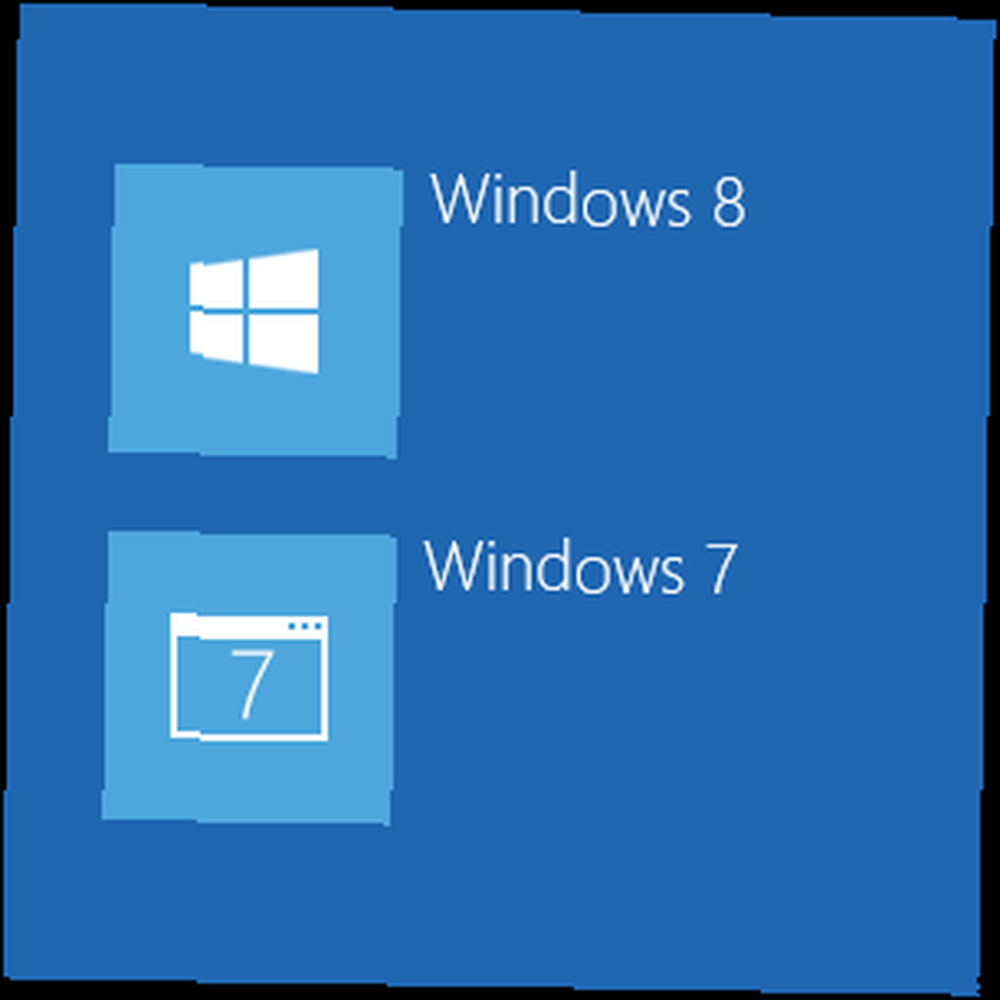 Windows 8 ile ilgileniyor musunuz, ancak Windows 7'den vazgeçmek istemiyorsanız, Windows 7: Ultimate Guide Windows 7: Ultimate Guide Vista veya XP'den yükseltme yapmaktan korkuyorsanız, kullandığınızdan tamamen farklı olduğunu düşünüyorsunuz için bu yeni kılavuzu okumalısınız. Daha şimdi? Peki, neden bilgisayarınızı her açtığınızda kullanmak istediğiniz işletim sistemini seçerek Windows 8 ve Windows 7'yi çift önyükleme yapmıyorsunuz? Bu, isterseniz Windows 7'yi bir çıkış kapısı olarak tutarken Windows 8'i test etmenize olanak tanır. Windows 8'i test ediyorsanız, önce Windows 8 kılavuzumuza göz attığınızdan emin olun..
Windows 8 ile ilgileniyor musunuz, ancak Windows 7'den vazgeçmek istemiyorsanız, Windows 7: Ultimate Guide Windows 7: Ultimate Guide Vista veya XP'den yükseltme yapmaktan korkuyorsanız, kullandığınızdan tamamen farklı olduğunu düşünüyorsunuz için bu yeni kılavuzu okumalısınız. Daha şimdi? Peki, neden bilgisayarınızı her açtığınızda kullanmak istediğiniz işletim sistemini seçerek Windows 8 ve Windows 7'yi çift önyükleme yapmıyorsunuz? Bu, isterseniz Windows 7'yi bir çıkış kapısı olarak tutarken Windows 8'i test etmenize olanak tanır. Windows 8'i test ediyorsanız, önce Windows 8 kılavuzumuza göz attığınızdan emin olun..
Bu işlem Windows 8'i kendi ayrı bölümünüze kuracak ve Windows 7 sisteminizi sağlam bırakacaktır. Kaybedeceğiniz tek şey, Windows 7 bölümünüzden biraz alan - sadece Windows 8'e yer açmak için yeterli. Her bir Windows kurulumunun kendi programları ve ayarları olacak, her işletim sisteminin dosyalarına diğer Windows sürümlerinden erişebiliyorsunuz..
Windows Lisansı Hakkında Bir Not
Windows 8 Yükseltme sürümünüz varsa, En Düşük Olası Fiyat için Windows 8 Nasıl Elde Edilir En Düşük Fiyatta Windows 8 Nasıl Gidilir? Apple'ın kitabından henüz net değil, ancak yükseltme kopyasını çift önyükleme yapılandırmasına yükleyerek yeni bir kopyanın fiyatı… teknik olarak lisans sözleşmesine aykırıdır. Microsoft'un Windows 8 Yükseltme lisans sözleşmesi şunları belirtir:
Bu sözleşmenin kapsamına giren yazılım, mevcut işletim sistemi yazılımınıza yapılan bir yükseltmedir, bu nedenle yükseltme, yükseltmekte olduğunuz orijinal yazılımı değiştirir. Yükseltme işleminden sonra orijinal yazılımın hiçbir hakkına sahip değilsiniz ve kullanmaya veya herhangi bir şekilde transfer etmeye devam edemezsiniz..
Windows 8'in yükseltme olmayan bir sürümüne sahipseniz, Microsoft'un Windows lisans sözleşmesi her iki yan yana yüklemenizi sağlar.
Windows 7'yi hazırlayın
Devam etmeden önce, tüm önemli verilerinizin yedeklendiğinden emin olmalısınız. Bu işlem verilerinizin hiçbirini silmemelidir, ancak bölümleri yeniden boyutlandırırken ve işletim sistemlerini kurarken bir şeyler ters gitmek her zaman mümkündür - üzgünümden daha güvenli! Bilgisayarınızı yedeklemek ve geri yüklemek için ücretsiz kılavuzumuzu indirin Windows Yedekleme ve Geri Yükleme Kılavuzu Windows Yedekleme ve Geri Yükleme Kılavuzu Felaketler gerçekleşir. Verilerinizi kaybetmek istemiyorsanız, iyi bir Windows yedekleme yordamına ihtiyacınız vardır. Size yedekleri nasıl hazırlayacağınızı ve onları nasıl geri yükleyeceğinizi göstereceğiz. daha fazla bilgi için.
Windows 8 için yeni bir bölüm oluşturmanız gerekecek. Bunu, mevcut Windows 7 bölümünüzü yer açmak için yeniden boyutlandırarak yapabilirsiniz. (Alternatif olarak, bilgisayarınızda ikinci bir sabit sürücü varsa, mevcut bölümünüzü küçültmeden Windows 8'i bu sabit sürücüye yükleyebilirsiniz.)
Windows 8'e yer açmak için, Windows tuşuna basın, ardından Disk Yönetimi, ve Enter tuşuna basın. Disk Yönetimi penceresindeki Windows 7 C: bölümünüzü sağ tıklayın ve Hacmi küçültmek.
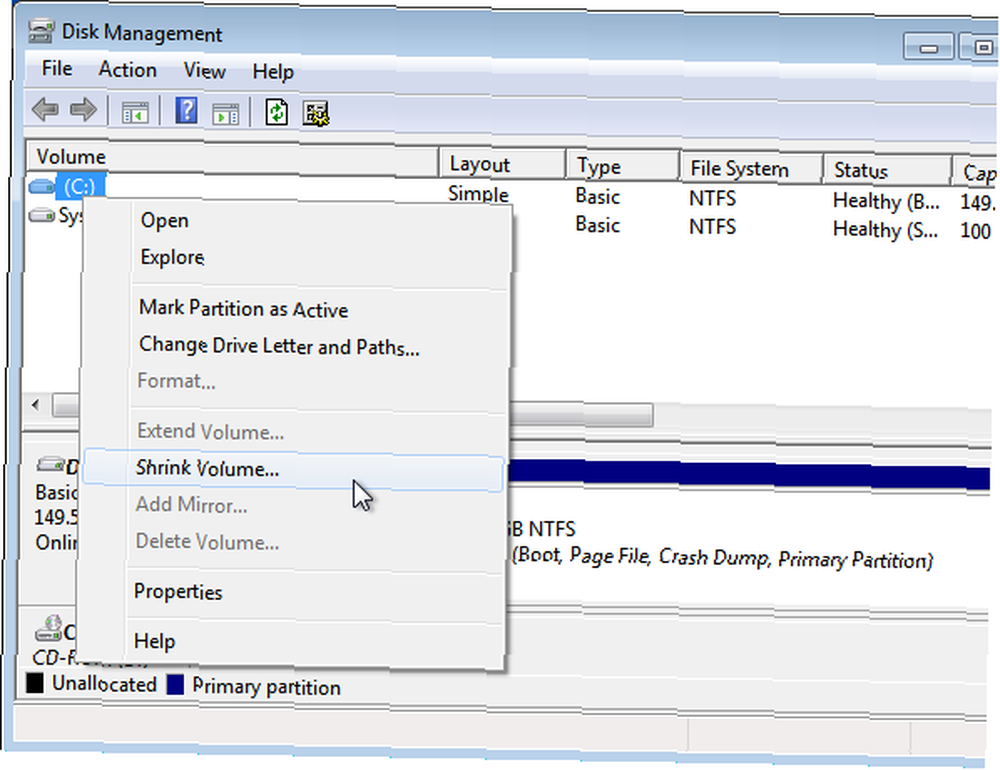
Windows 8, en az 20 GB boyutunda bir bölüme ihtiyaç duyacak ve daha fazlası daha iyi olacaktır. Yeni Windows 8 bölümüne yer açmak için Windows 7 bölümünü küçültün; örneğin, Windows 8 bölümünüz için yaklaşık 30 GB alan istiyorsanız, Windows 7 bölümünü yaklaşık 30000 MB küçültmeniz gerekir.
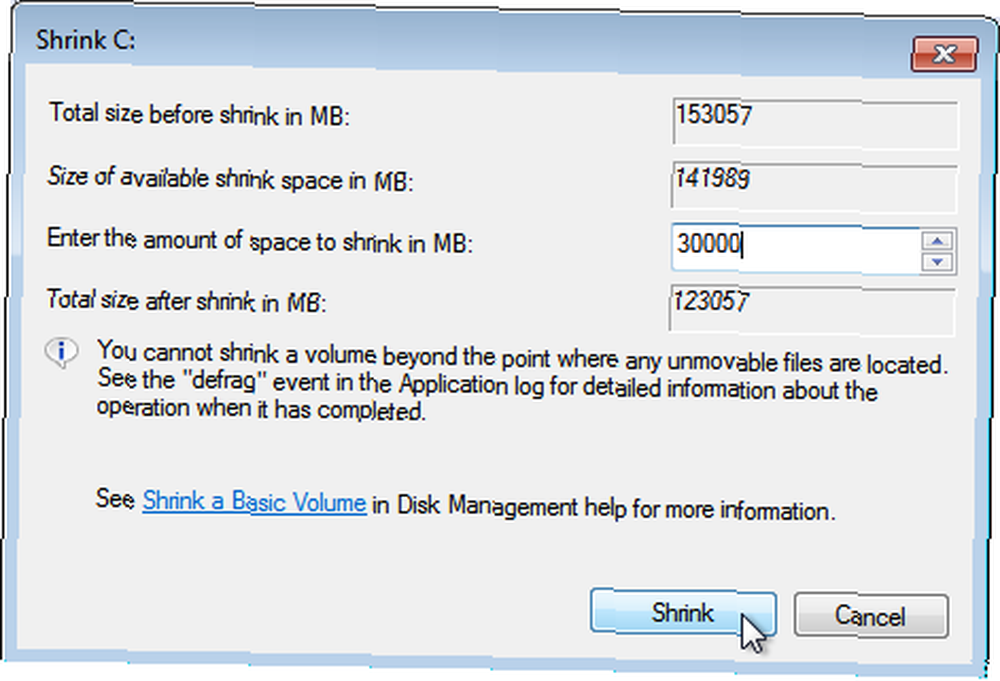
İşiniz bittiğinde bir miktar Ayrılmamış Alan göreceksiniz. Bu, Windows 8'in kurulacağı alandır - şimdilik.
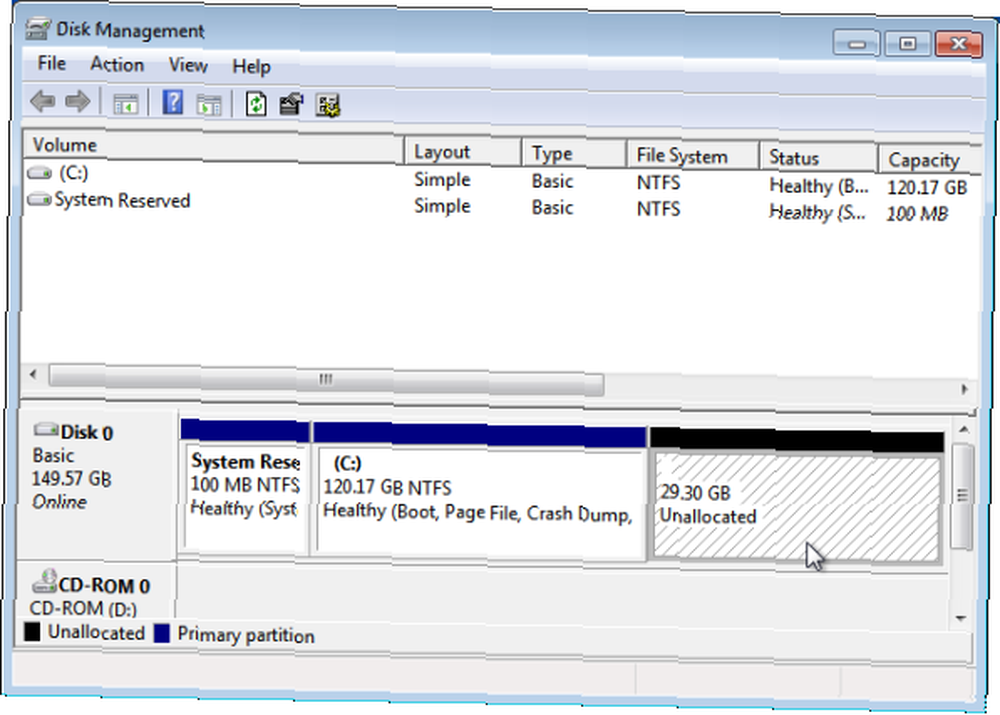
Windows 8'in Yükleyicisini Başlat
Ardından, Windows 8 kurulum diskini bilgisayarınızın disk sürücüsüne yerleştirin ve kurulum işlemini başlatmak için bilgisayarınızı yeniden başlatın. Bilgisayarınızda bir disk sürücünüz yoksa, Windows 8'in yükleyicisini bir USB çubuğuna yerleştirebilirsiniz Windows 8'i Bir USB Çubuğundan Nasıl Yükleyebilirim? ve bilgisayarınızda bir DVD sürücüsü yok, yalnız değilsiniz. Microsoft'tan indirdiğiniz bir Windows 8 DVD veya Windows 8 ISO dosyanız olup olmadığı ve….
Windows 8'i çift önyükleme yapılandırmasına yüklemek için bilgisayarınızı yükleme medyasından başlatmanız gerektiğini unutmayın; Windows 7 içinden yüklemeye başlayamazsınız.
Bilgisayarınız, başlattığınızda otomatik olarak Windows 8 yükleme medyasından önyüklenmelidir. Olmazsa, bilgisayarınızın önyükleme menüsüne erişmek için uygun tuşa basın ve yükleme ortamını seçin veya bilgisayarın BIOS'unu girin (önyükleme işlemi sırasında Sil veya F2'ye basarak) ve önyükleme sırasını değiştirin. (Gerekli tuşlar önyükleme sırasında genellikle ekranda görüntülenir. Bunları göremiyorsanız, bilgisayarınızın kullanım kılavuzuna bakın.)
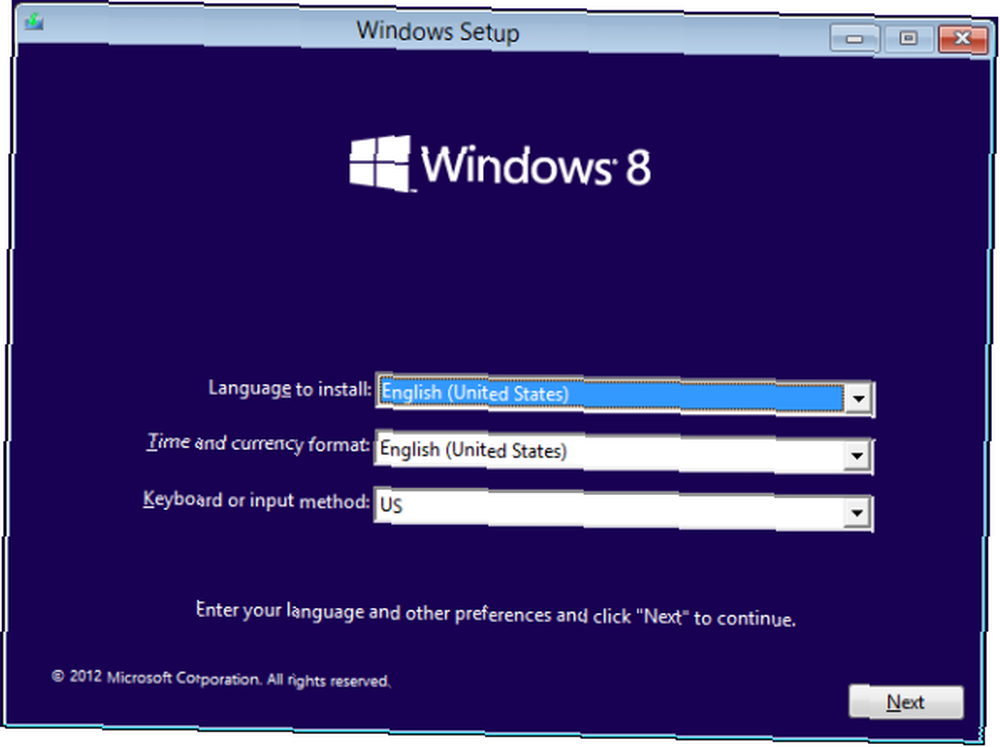
Windows 8'i yükleyin
Bilgisayarınızı yeniden başlattıktan sonra Windows 8 yükleyici ekranı göründüğünde, yükleme işlemini normal şekilde yapın. Ne zaman görüyorsun “Ne tür bir kurulum istiyorsunuz?” ekran görenek - seçme Yükselt veya Windows 8 sisteminizde Windows 7'nin yerini alacak.
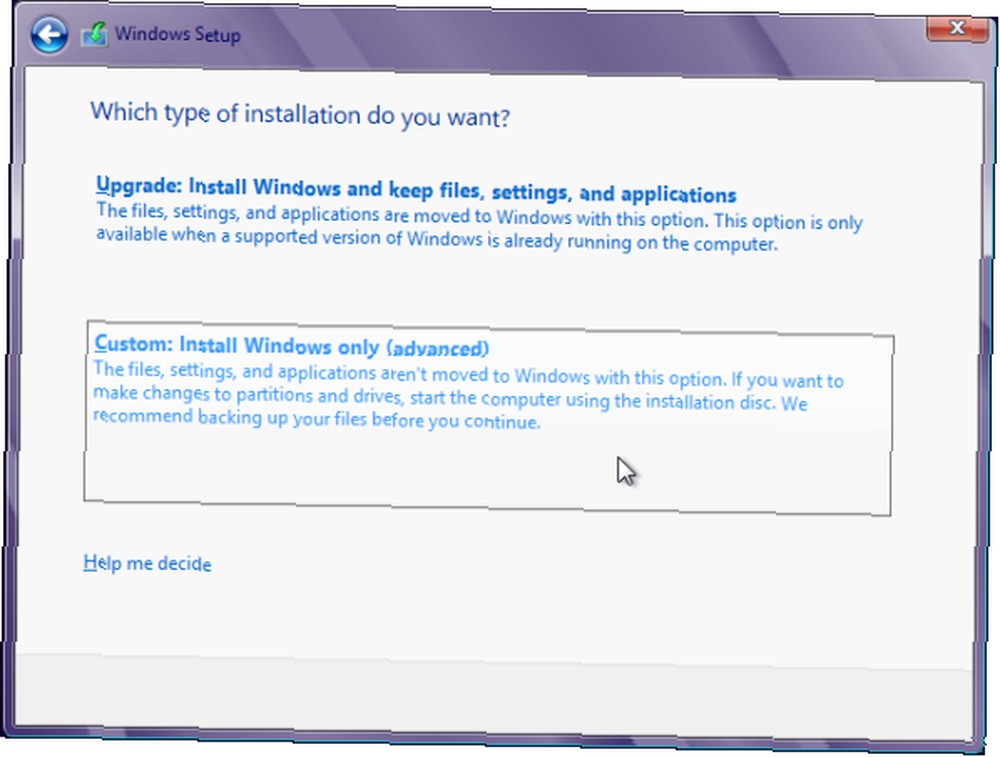
Bir sonraki ekranda Ayrılmamış alan daha önce yarattık ve tıklayın Sonraki.
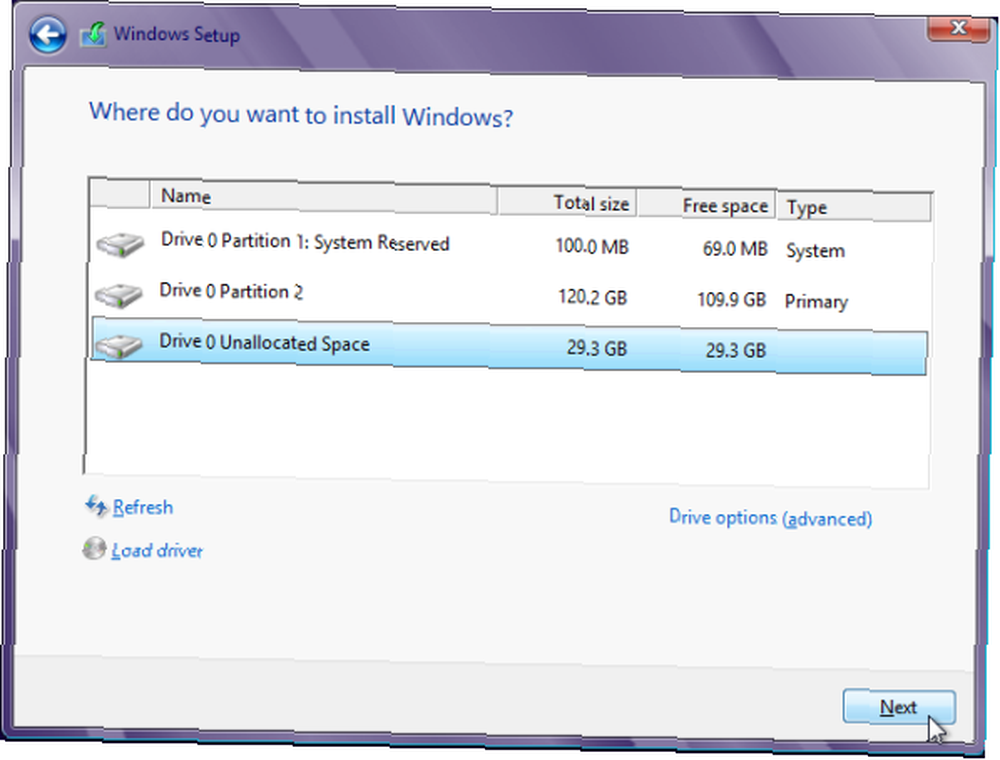
Windows 8 şimdi normal şekilde yüklenecektir. Bu işlem tamamlanırken bilgisayarınızdan uzaklaşabilirsiniz..
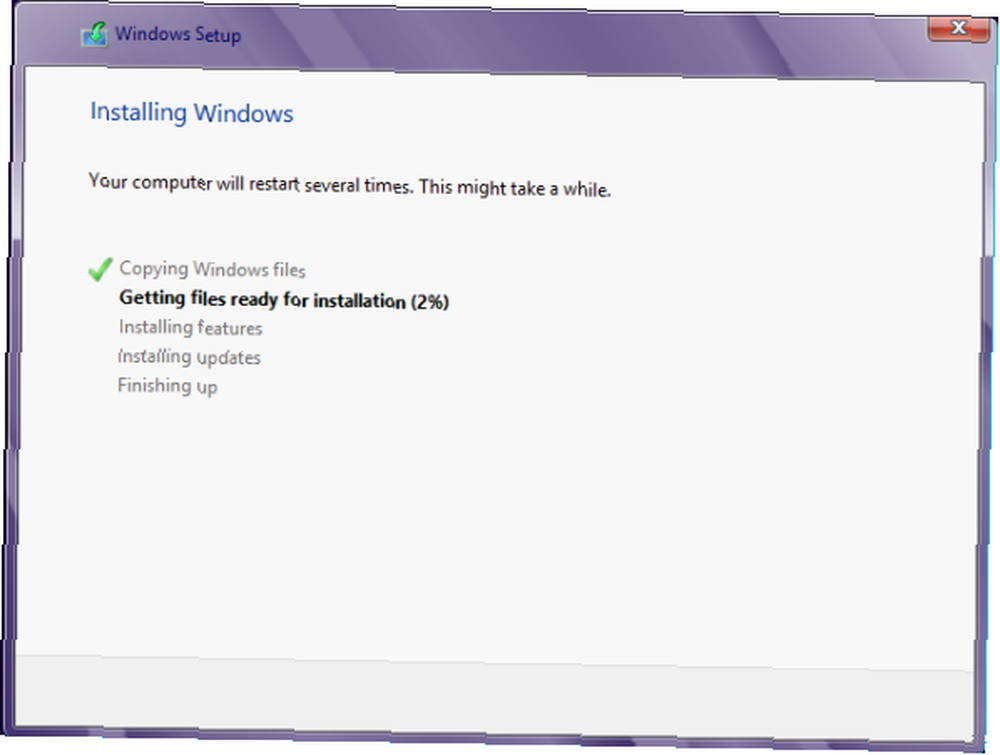
Çift Boot
Windows 8 yüklendikten sonra, Bir işletim sistemi seçin açılışta ekran. Bilgisayarınızı her başlattığınızda, Windows 8 veya Windows 7'yi kullanmayı seçebilirsiniz. Bir Windows kurulumundan diğerine geçmek için bilgisayarınızı yeniden başlatmanız ve Windows'un diğer sürümünü seçmeniz yeterlidir.
Varsayılan olarak, Windows 8 birkaç saniye sonra otomatik olarak önyüklenir. Varsayılan işletim sistemini değiştirmek veya zamanlayıcıyı yapılandırmak istiyorsanız, Varsayılanları değiştirin veya diğer seçenekleri seçin bu ekranın altındaki seçenek.
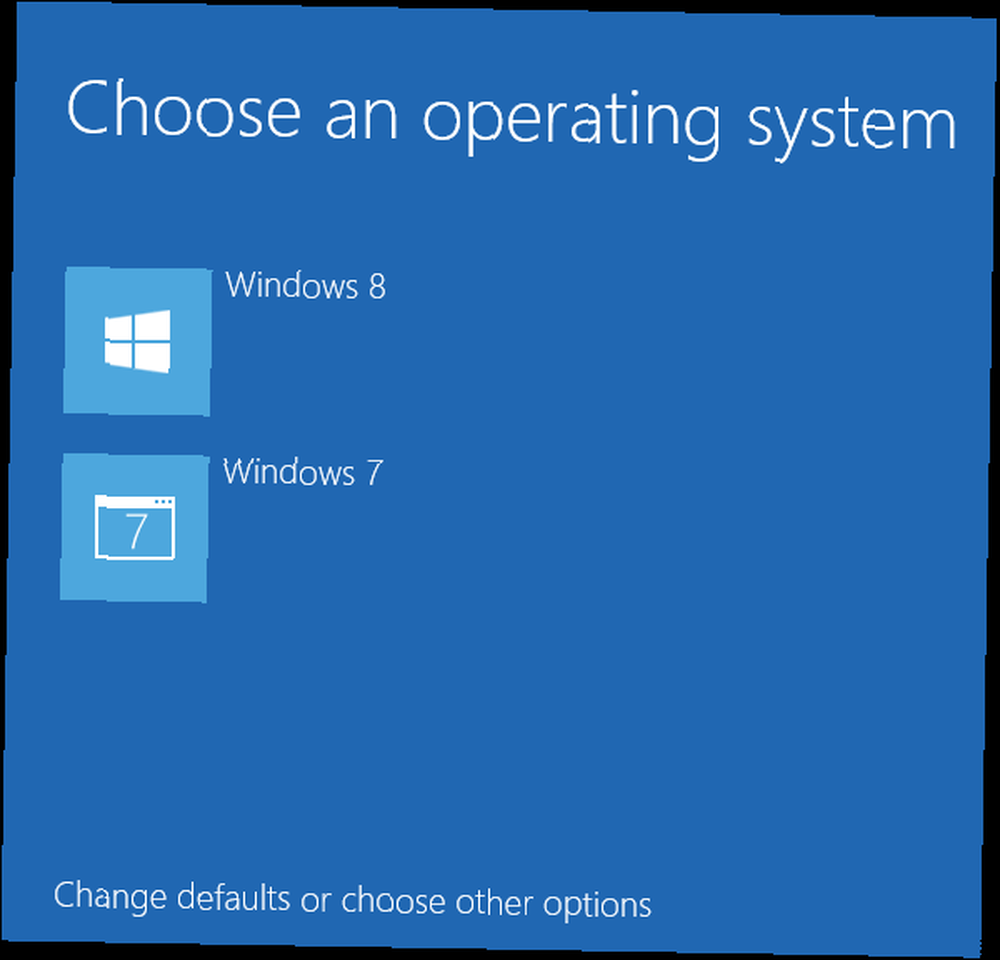
Artık Windows 7'den vazgeçmeden Windows 8'i deneyebilirsiniz. Windows 8 hakkında daha fazla bilgi için, Windows 8'e başlamak için ücretsiz kılavuzumuzu indirin. Hile sayfalarımızı Windows 8'in fare hareketlerine yazdırmak da isteyebilirsiniz. Windows 8'de dolaşmanız gereken klavye kısayolları.
Windows 8'i çift önyükleme yapılandırmasında kurdunuz mu Bilgisayarınızda Windows ve Linux İşletim Sistemlerini Çift Başlatma Bilgisayarınızda Windows ve Linux İşletim Sistemlerini Çift Başlatma Nasıl Sanki Bilgisayarınızda İki Bilgisayarın Kurulması - Sisteminizi başlatıp arasında seçim yapın Windows ve Linux. Buna çift önyükleme denir ve bunu denemeniz için en iyi işletim sistemlerinden ikisine erişmenizi sağlar, yoksa hepsi bir araya gelerek Windows 7'yi onunla mı değiştirdiniz? Eğer öyleyse, ne düşünüyorsun? Windows 8'i mi tercih ediyorsunuz yoksa Windows 7'yi daha sık kullanırken kendinizi mi buluyorsunuz??











